Subir un reel de Instagram
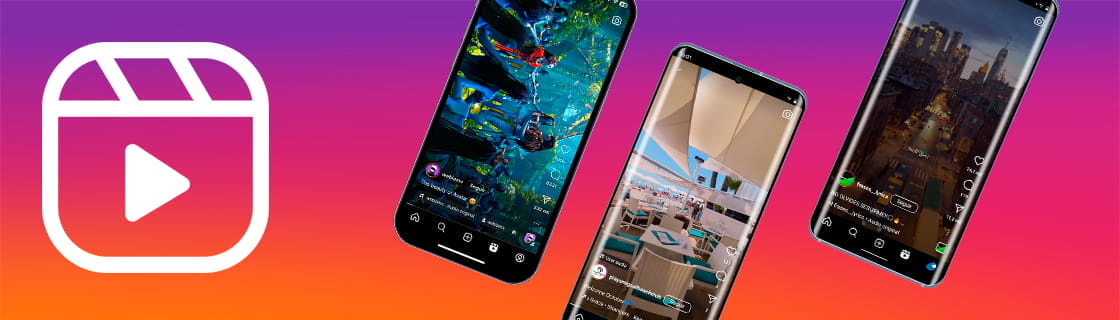
Crear reel de Instagram
Última actualización: por Equipo editorial de Pantallazo.es en la categoria: Redes sociales
Un Reel de Instagram es un formato de contenido de video corto que se puede crear y compartir en la plataforma de Instagram. Estos videos tienen una duración máxima de 90 segundos y son la respuesta de Meta (compañía propietaria de Instagram) a la otra gran red social de moda en este momento: TikTok.
Al igual que los vídeos de TikTok están pensados para ser consumidos de forma rápida, haciendo scroll infinitamente y sin necesidad de seguir a la cuenta que ha subido esos vídeos.
Los Reels de Instagram se muestran tanto en el muro o feed como en un apartado propio que Instagram ha añadido en la parte inferior de la aplicación con el icono de una claqueta con el símbolo de reproducir o “play” en su interior.
Si eres nuevo en Instagram y te preguntas cómo crear un “Reel” sigue leyendo para ver paso a paso y con capturas de pantalla todo el proceso.
Aprenderás cómo grabar videos, aplicar efectos, añadir música y compartir tus creaciones con tus amigos y seguidores en Instagram. Te explicaremos cada función de manera sencilla para que puedas aprovechar al máximo esta característica creativa.
Tiempo estimado: 10 minutos.
Paso 1:
Como en casi todos los tutoriales para Instagram, el primer paso es abrir la aplicación Instagram desde nuestro teléfono o tablet. Busca su icono en la pantalla de inicio, si no lo encuentras desliza el dedo hacia la izquierda para ver los diferentes escritorios.
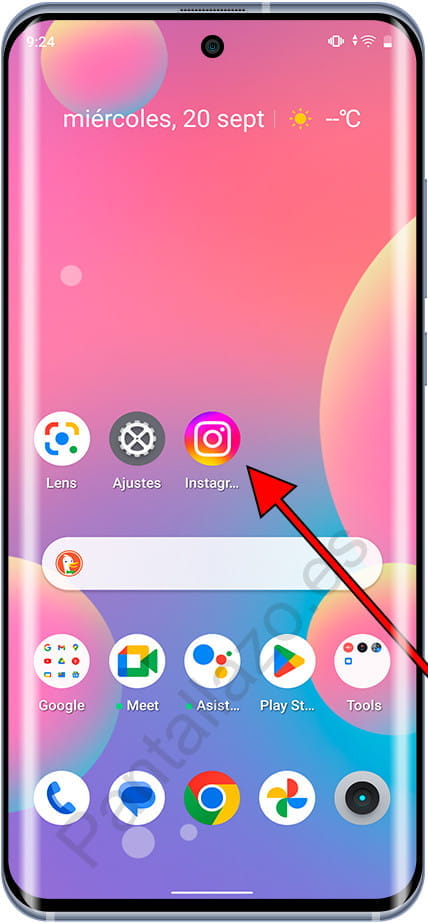
Paso 2:
Una vez abierta la aplicación nos aparecerá nuestro “muro”, aquí es donde veremos las publicaciones y reels de las cuentas que estamos siguiendo además de otras cuentas recomendadas.
Abajo en el centro aparece un cuadrado con un símbolo + en el interior, pulsa este icono para crear un Reel de Instagram.
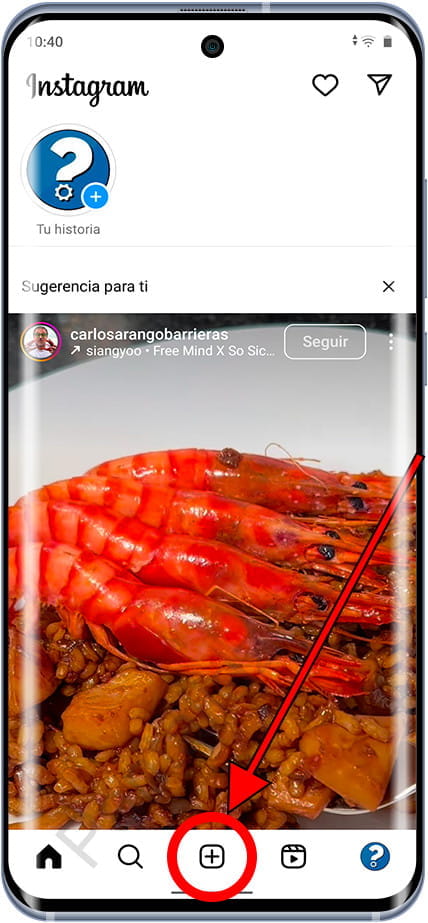
Paso 3:
Por defecto aparecerá el apartado para subir una publicación, desliza el dedo por el menú inferior para seleccionar “REEL”.
Puedes elegir entre usar la cámara de tu teléfono o tableta para grabar un vídeo o usar fotos y vídeos disponibles en la galería del dispositivo que hayas grabado anteriormente.
Seleccionar alguna de estas dos opciones para continuar.
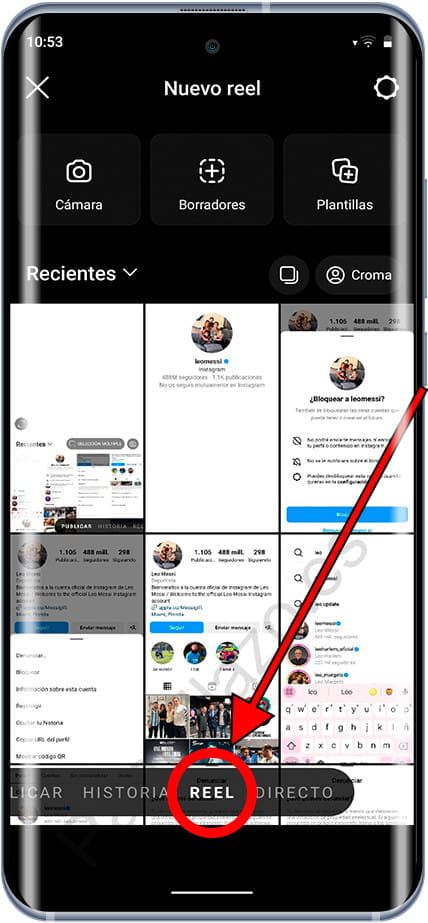
Paso 4:
Si hemos elegido la cámara al pulsar el icono del obturador comenzará la grabación de un vídeo.
Los efectos aparecen como círculos al lado del obturador, pulsa un efecto para ver en tiempo real como quedaría, puedes comprobar los efectos antes de grabar el vídeo para ver el resultado previamente.
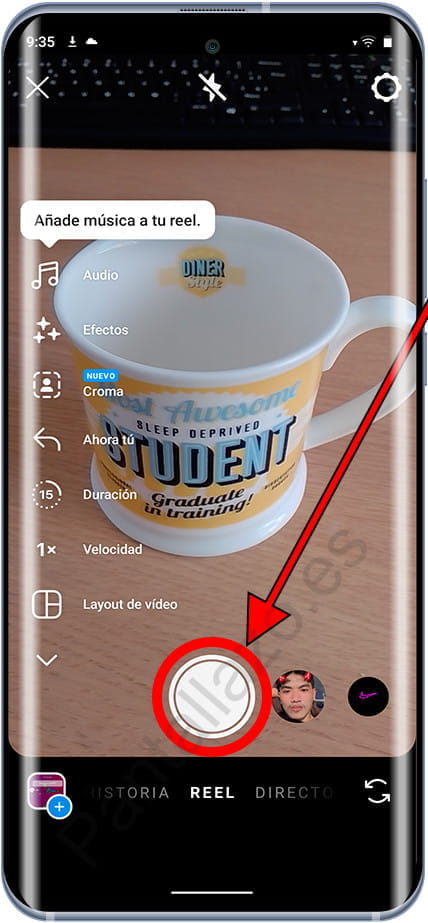
Paso 5:
Una vez grabado el vídeo podemos añadir un filtro deslizando el dedo por la pantalla desde el lado derecho hacia la izquierda, verás el nombre del filtro aparecer brevemente en el centro de la pantalla.
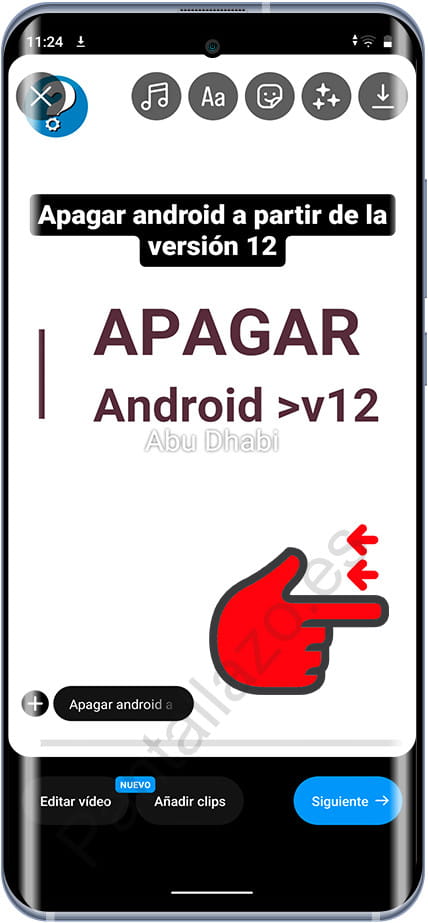
Paso 6:
Para añadir un texto, una vez que hayas tomado la foto o vídeo, pulsa sobre el icono “Aa” que aparece en la parte superior de la pantalla y escribe tu texto.
Si vuelves a pulsar puedes añadir tantos textos como quepan en la pantalla.
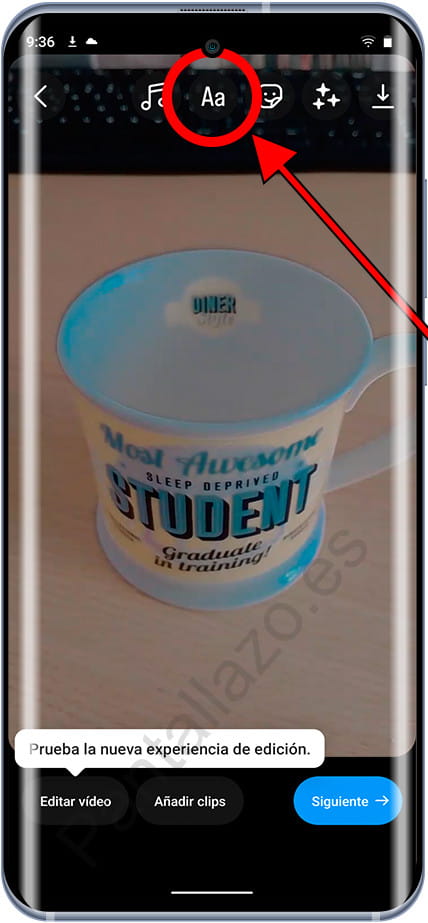
Paso 7:
Usa la rueda que aparece a la izquierda de la pantalla para aumentar o disminuir el tamaño de la letra.
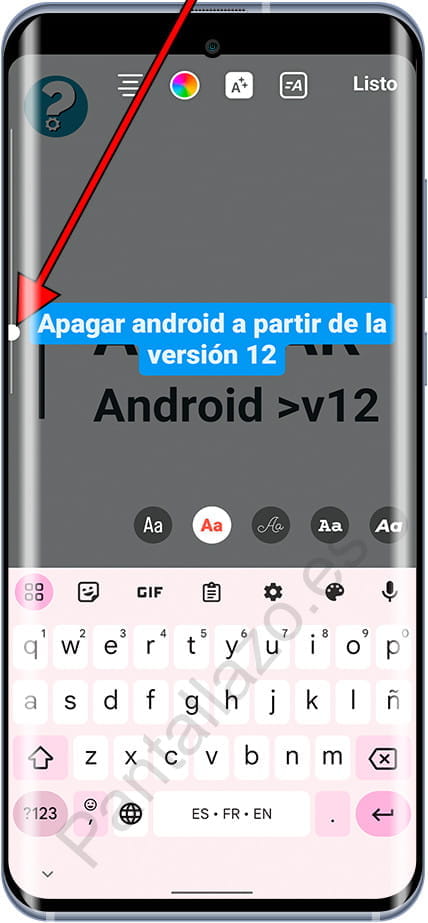
Paso 8:
Puedes cambiar el tipo de letra usando las fuentes disponibles en la parte inferior de la pantalla, ve moviéndote a través de las diferentes fuentes para ver el resultado en tiempo real.
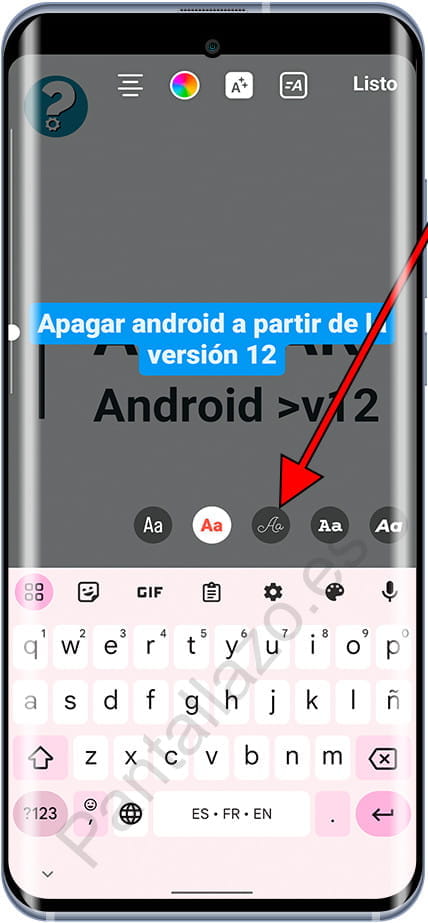
Paso 9:
Puedes cambiar el color del texto pulsando sobre el círculo de colores que aparece señalado en la siguiente imagen.
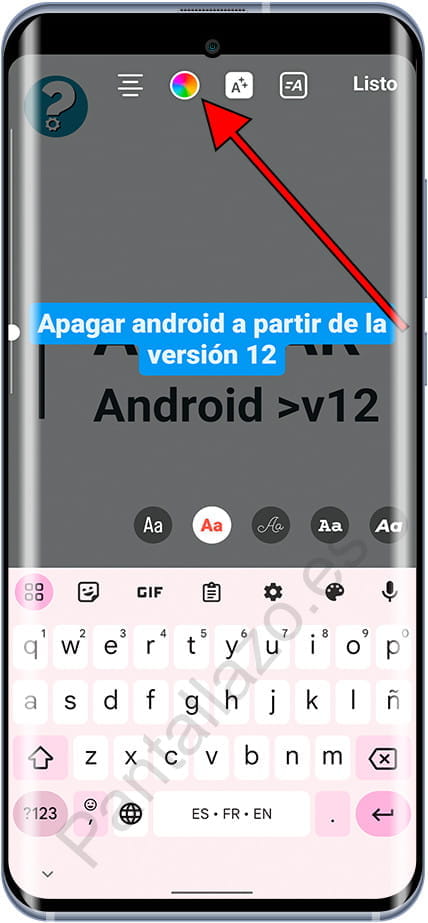
Paso 10:
También puedes cambiar el fondo del texto pulsando sobre el icono de una “A” con dos estrellas que aparece señalado en la siguiente imagen.
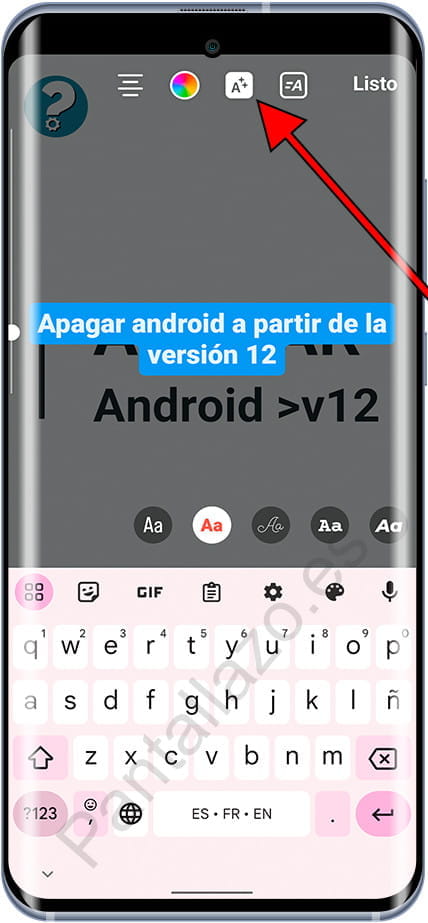
Paso 11:
Mover el texto de sitio es un poco complicado, debes pulsar el texto y arrastrar hacia el lugar donde quieres colocarlo. A veces es difícil seleccionar el texto para moverlo, por experiencia te recomiendo intentarlo varias veces hasta dar con la pulsación precisa que mueve el texto.
Para eliminar un texto arrástralo hasta el icono de la papelera que aparece cuando estás moviendo el texto.
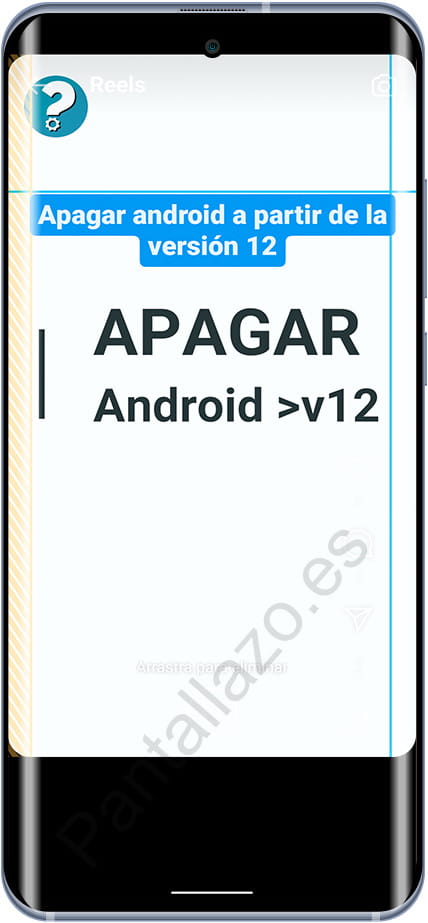
Paso 12:
Puedes añadir stickers pulsando sobre el botón de un cuadrado con una carita dentro, como la que aparece en la siguiente imagen.
Al pulsar aparecerán los stickers más usados, también puedes usar el buscador incorporado para encontrar el sticker que necesites.

Paso 13:
Para añadir efectos pulsa sobre el icono de las tres estrellas que aparece en la parte superior de la pantalla.
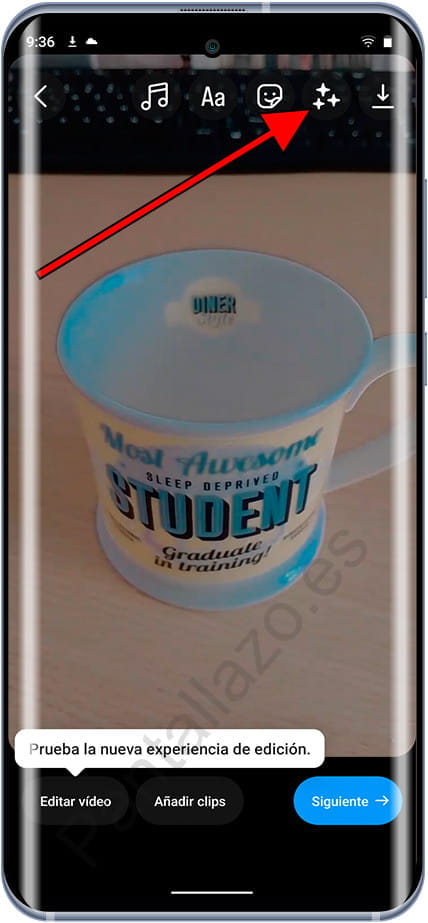
Paso 14:
Cuando hayas terminado de editar el reel pulsa sobre el botón “Siguiente” que aparece en la parte inferior derecha de la pantalla.
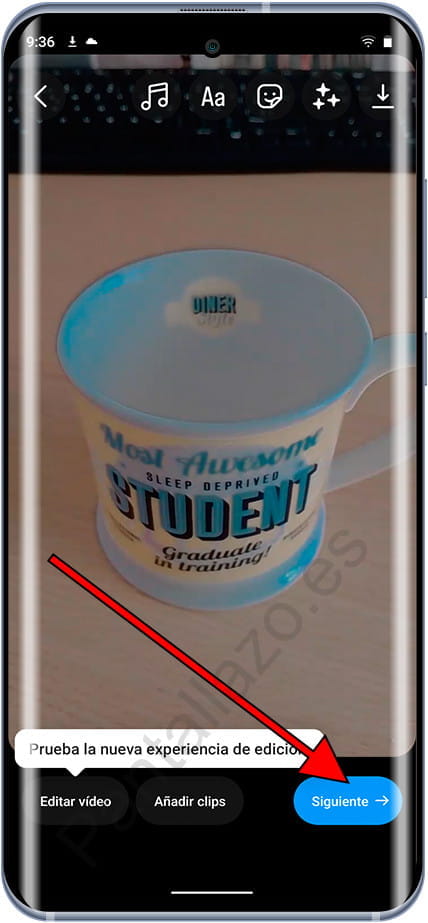
Paso 15:
En el siguiente paso aparecen las opciones para compartir el reel, podrás elegir si quieres que se comparta en el feed, añadir temas, etiquetar a personas o colaboradores, añadir una ubicación y recomendar en Facebook.
Cuando hayas completado la configuración del reel pulsa sobre “Compartir”.
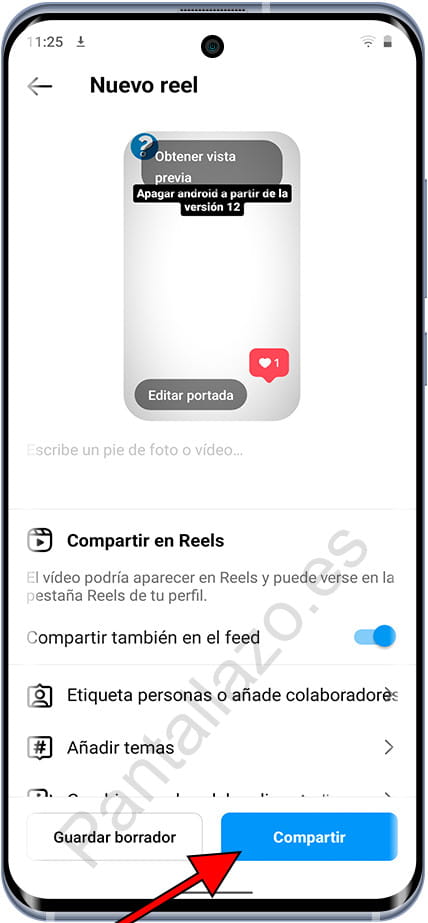
Los Reels de Instagram ofrecen una forma creativa de expresarte, contar historias, mostrar tus talentos o promocionar tu negocio en un formato de video breve y atractivo.
Sigue descubriendo el resto de tutoriales que te ofrecemos tanto para Instagram como para otras aplicaciones y estarás al día de las últimas novedades además de controlar todas las nuevas funcionalidades que van lanzando a través de simples pasos con imágenes ilustrativas del proceso.



